c4d雕刻
c4d雕刻在布料-抽象场景中是如何应用的?
今天小编带来的教程是布料-抽象场景的制作,在这个教程里我们会用到c4d雕刻的功能,它是利用切刀等工具对物品进行处理,下面就让我们进入教程,学习一下c4d雕刻在布料-抽象场景制作中的应用吧,希望这次操作可以让你对c4d雕刻工具有更深入的了解。
1.本课主要内容如下。
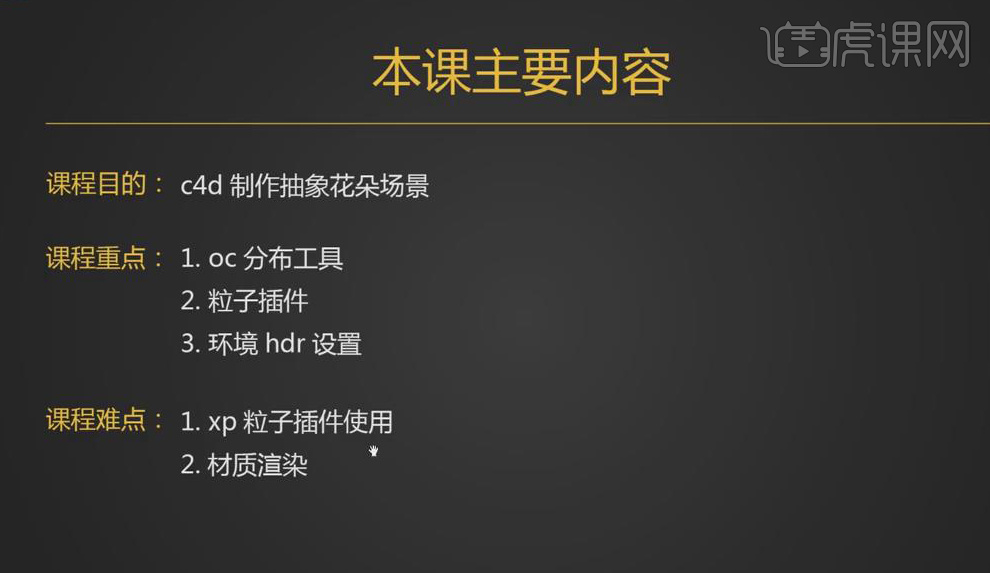
2.打开【C4D】软件,【Shift+F8】打开内容浏览器,在预置选择【弯曲板】,新建【摄像机】,【调整】其旋转、位置坐标,【Ctrl+S】保存。
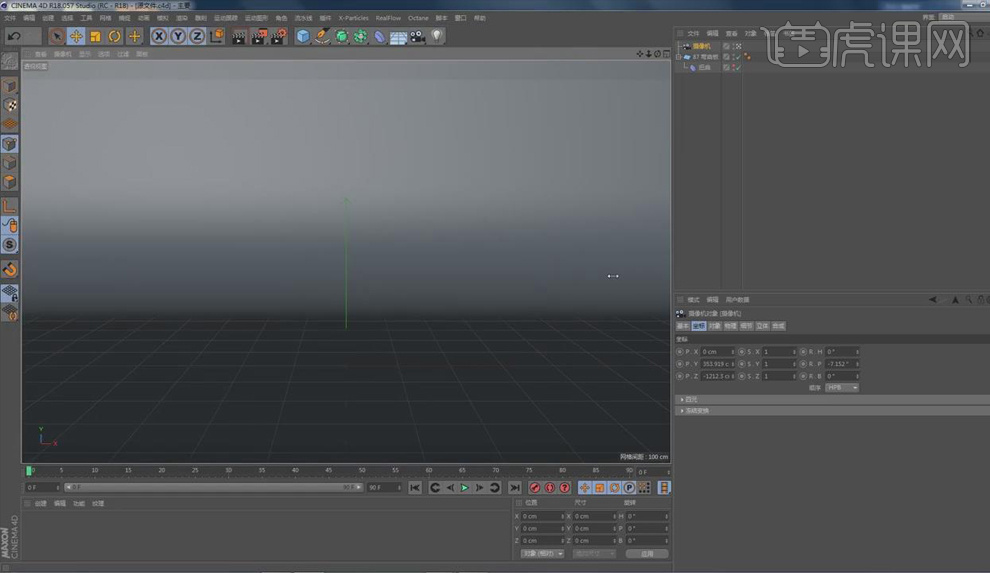
3.创建【圆锥】,其【顶部半径】-【17】,降低高度,创建【圆柱】,增加其旋转分段,【调整】其大小、位置,在【封顶】中勾选【圆角】,【半径】-【1】。
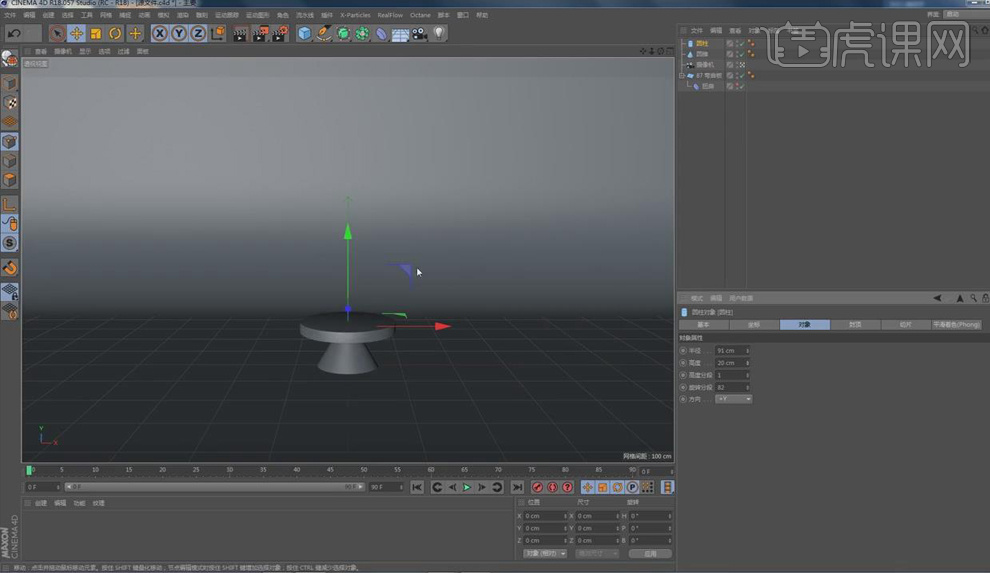
4.按【Ctrl】键移动复制圆柱,依次缩小其半径,创建【圆环】,其【导管半径】-【2】,再【调整】其圆环半径和位置。

5.创建【球体】,增加其分段,缩小其半径,按【Shift】键为球体添加【锥化】,点击【匹配到父集】,勾选【圆角】,增加锥化【强度】。

6.创建【球体】,增加其分段,缩小其半径,打开【OC界面】,新建【OctaneSky】,【对象】-【Octane分布】,将球体1放入其【子集】,其【分配】-【顶点】,【调整】Octane分布参数。
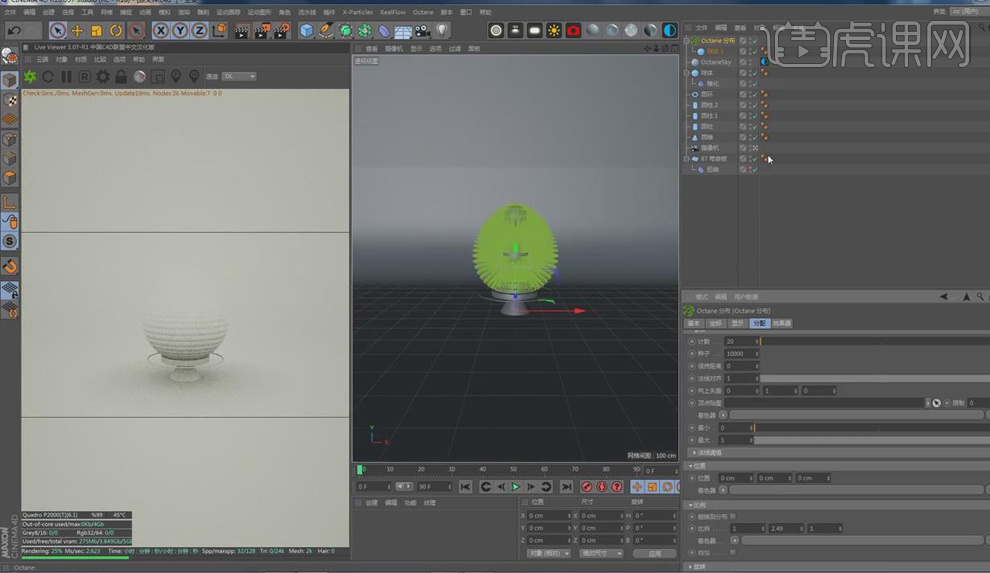
7.缩小【球体1】半径,降低锥化【球体】分段,再【调整】Octane分布参数。

8.再缩小两个球体,添加粒子【发射器】,其发射【出生率】-【15】,对象【发射器形状】-【球体】,新建【跟踪】,将粒子发射器链接到跟踪【发射器】中,其【长度】-【90】,点击【播放】。
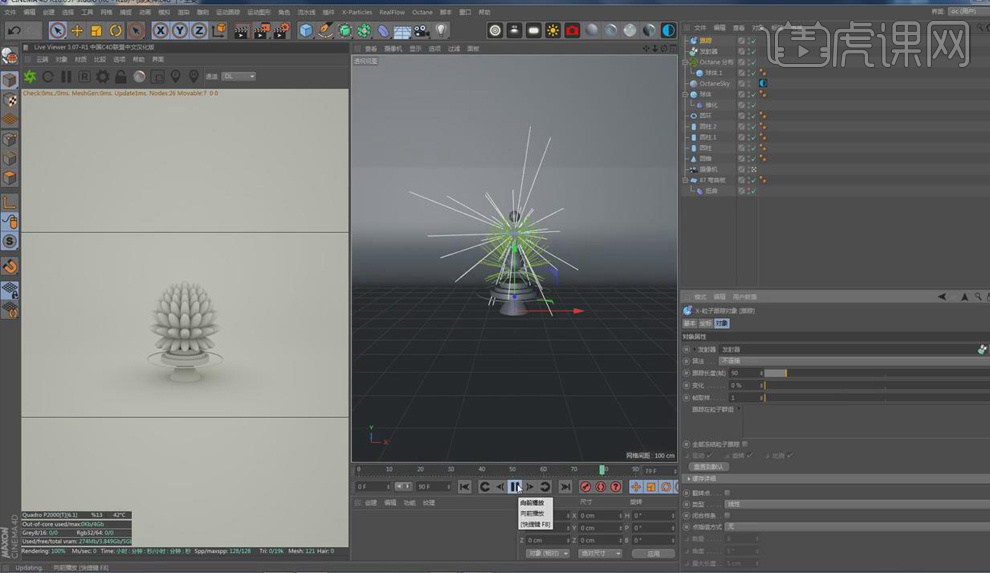
9.【退出】摄像机视角,【选中】跟踪,【右键】-【OC标签】-【对象标签】,勾选其【渲染为毛发】,【调整】毛发根部、尖部厚度。
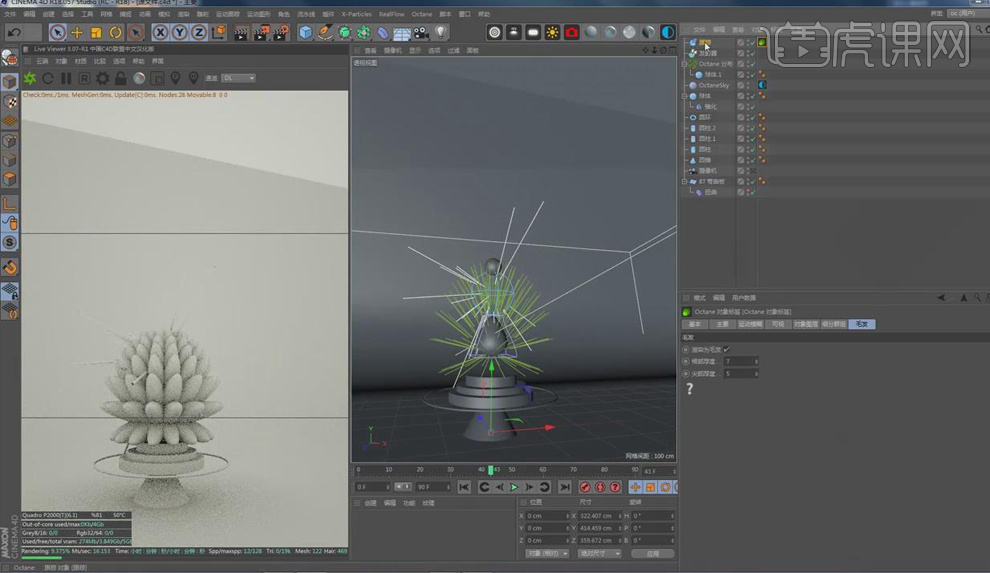
10.同样创建【球体】,添加【锥化】效果,【选中】球体1,【右键】-【当前状态转对象】,关闭其【编辑器、渲染器可见】,再将球体拉高。

11.添加【发生器】,将球体1放入其【子集】,将粒子发射器链接到发生器的【发射器】中,点击【播放】。

12.添加【紊乱】,增加其【强度】,添加【吸引】,【调整】其位置,再缩小【发生器】,发射【出生率】-【20】,降低【毛发根部、尖部厚度】。
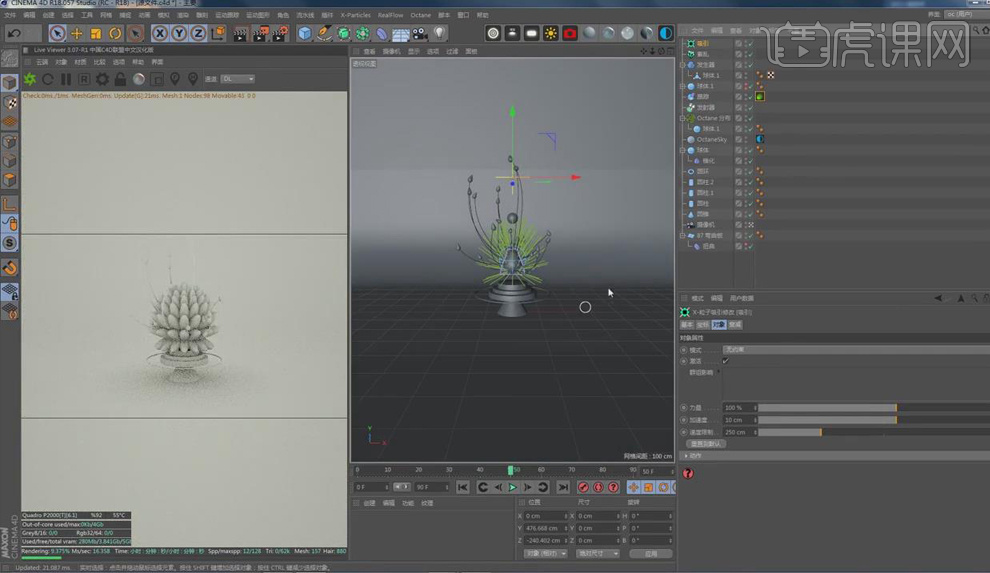
13.打开【渲染设置】,选择【OC渲染器】,其【输出】高度为800,【调整】摄像机位置,创建【圆盘】,将其放大,再创建【圆锥】,【调整】其大小、位置,按【Alt】键为圆锥添加【Octane分布】,其【分配】-【表面】,【计数】-【77】。
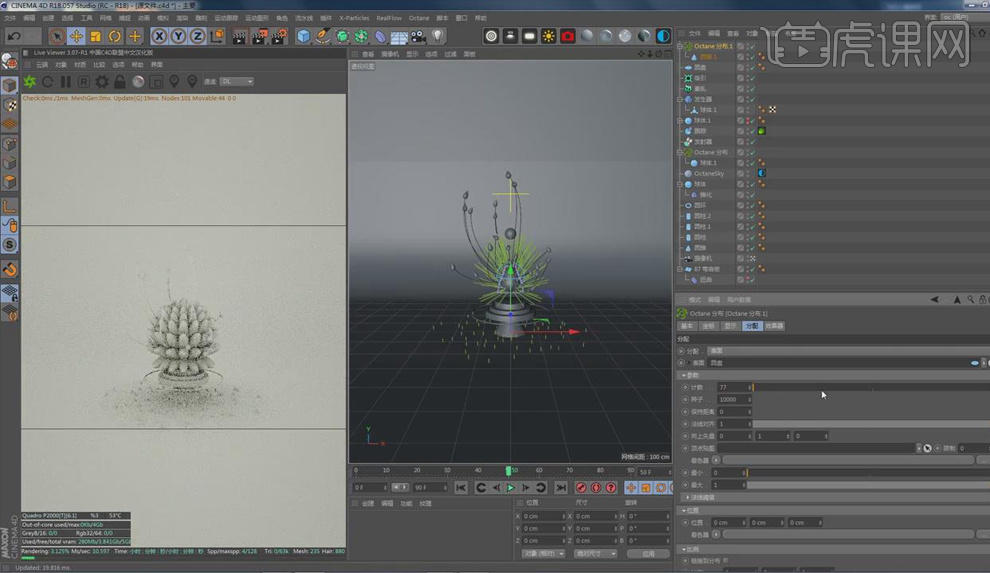
14.按【Ctrl】键移动复制圆锥,【运动图形】-【效果器】-【随机】,将其拖入到Octane分布【效果器】中,再【调整】随机参数。
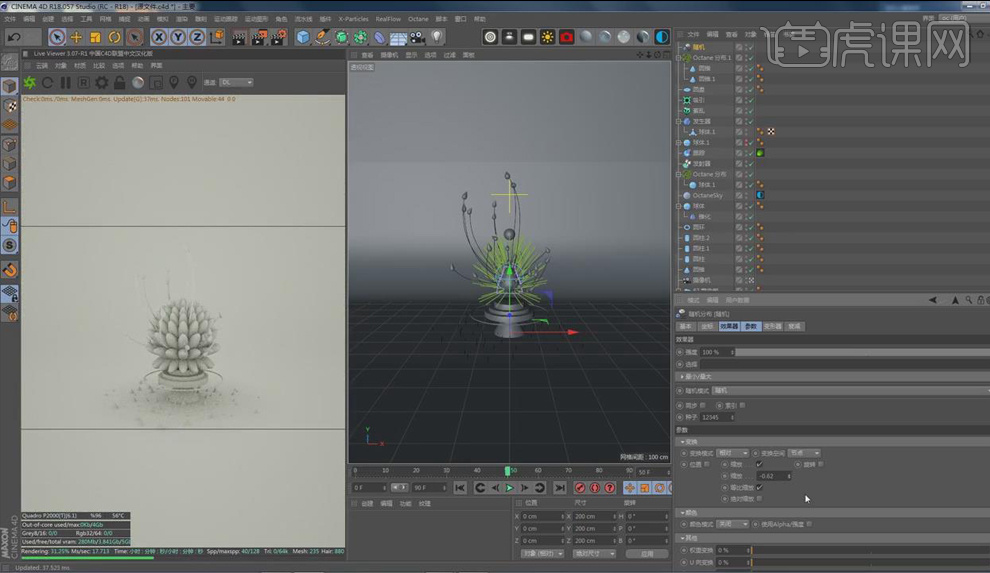
15.关闭圆盘【编辑器、渲染器可见】,新建【材质球】,双击打开【材质编辑器】,【漫射】颜色选择粉红色,增加【粗糙度】,将其赋予弯曲板。
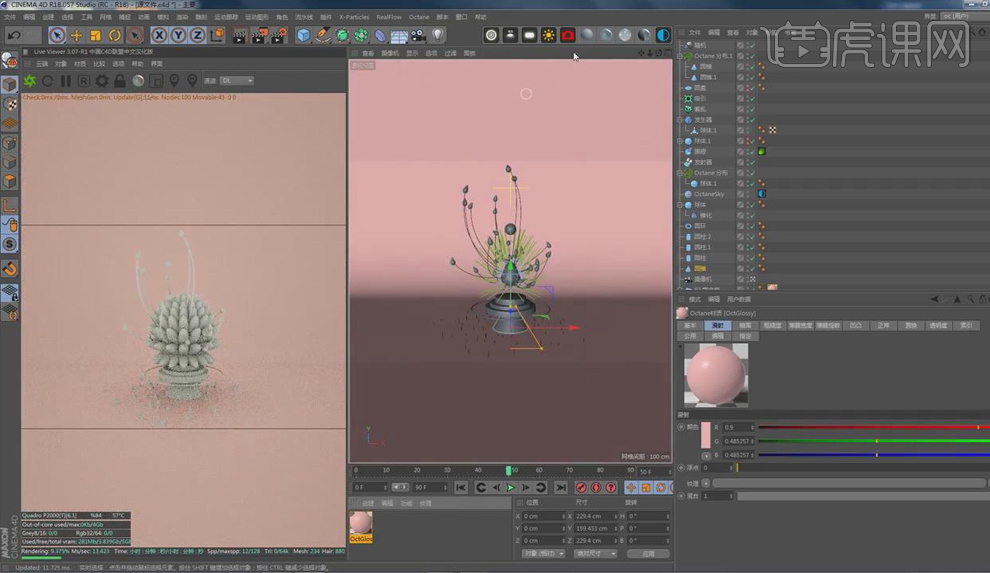
16.按【Ctrl】复制粉色材质球,打开【材质编辑器】,【漫射】颜色改为黑色,【镜面】颜色选择玫瑰金,【索引】-【1】,将其赋予模型。
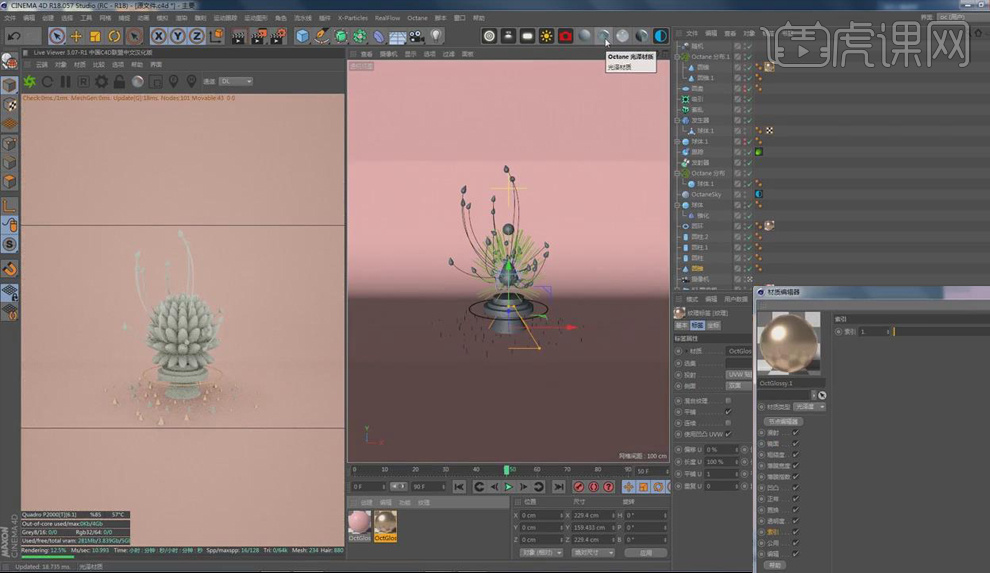
17.新建【材质球】,双击打开【材质编辑器】,【漫射】颜色选择白色,将其赋予模型,再将其他颜色材质球赋予模型。
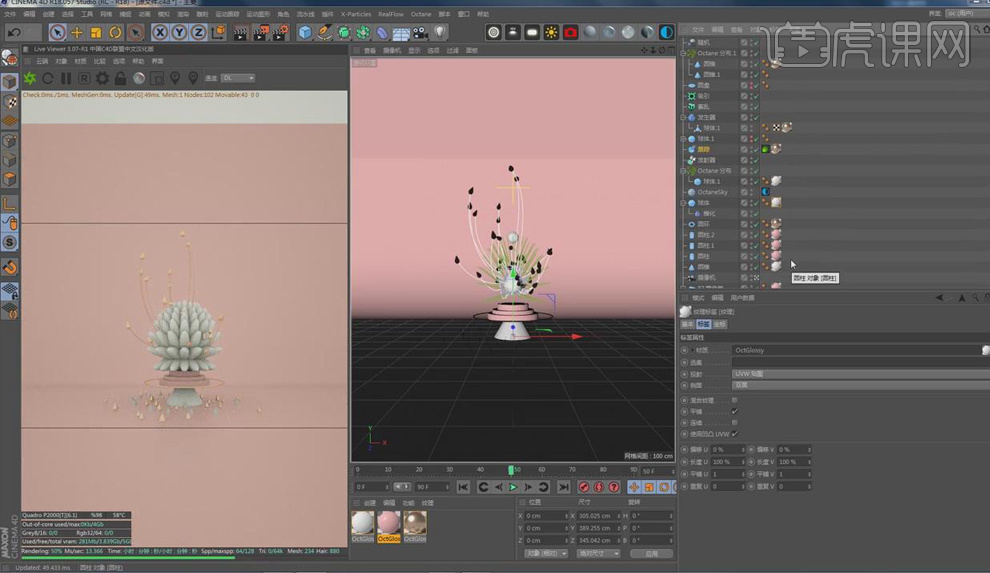
18.打开【OC设置】,选择【路径追踪】,【Shift+F8】打开内容浏览器,载入【HDR】贴图,【调整】其功率、旋转XY,点击【渲染图片】。

19.本课内容小结如下。
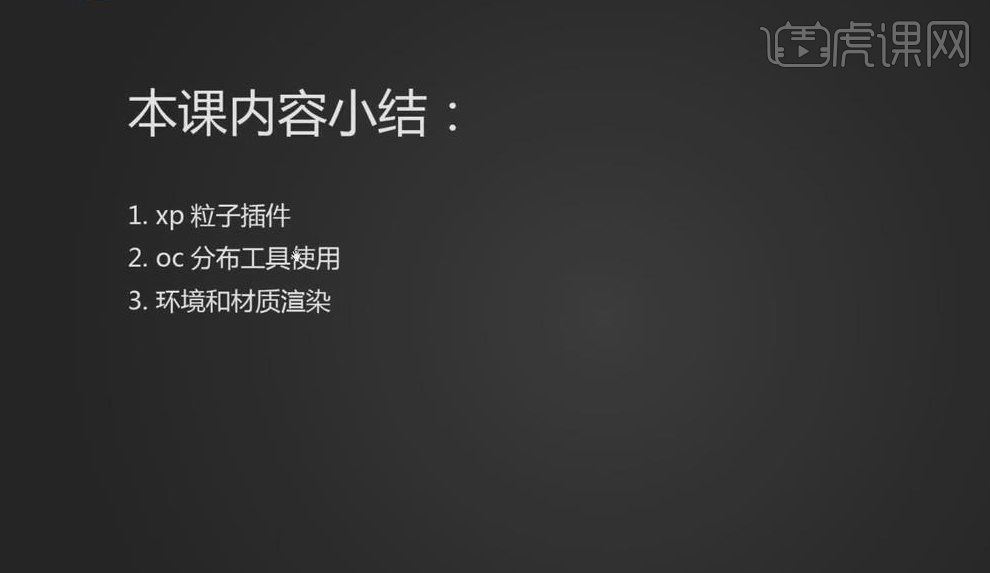
20.最终效果图如图所示。

以上操作就是c4d雕刻在布料-抽象场景制作中的应用了,在雕刻的操作中切刀工具的应用是非常多的,它是用来调整模型的,来对模型进行切割等操作,所以我们才能看到这么完美的画面效果,好了今天小编分享的教程就结束了,大家都学会了没有。
本篇文章使用以下硬件型号:联想小新Air15;系统版本:win10;软件版本:C4D(R18)。





